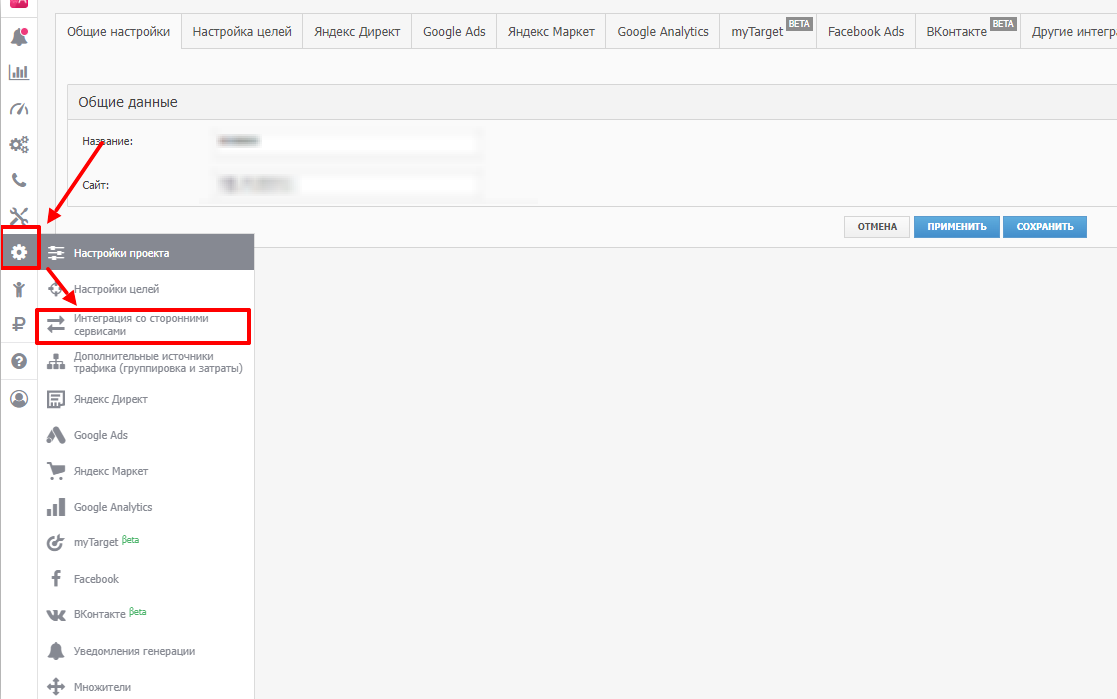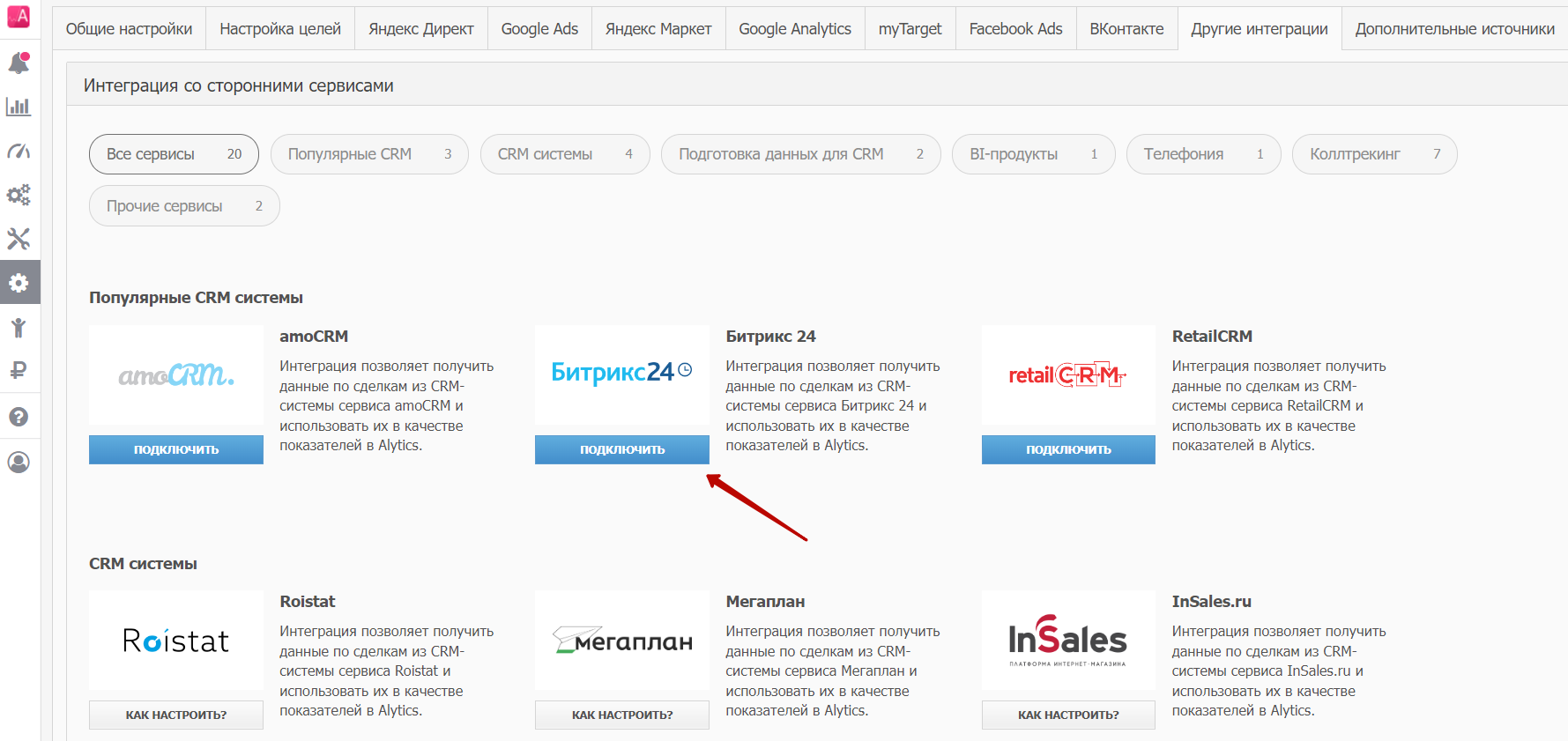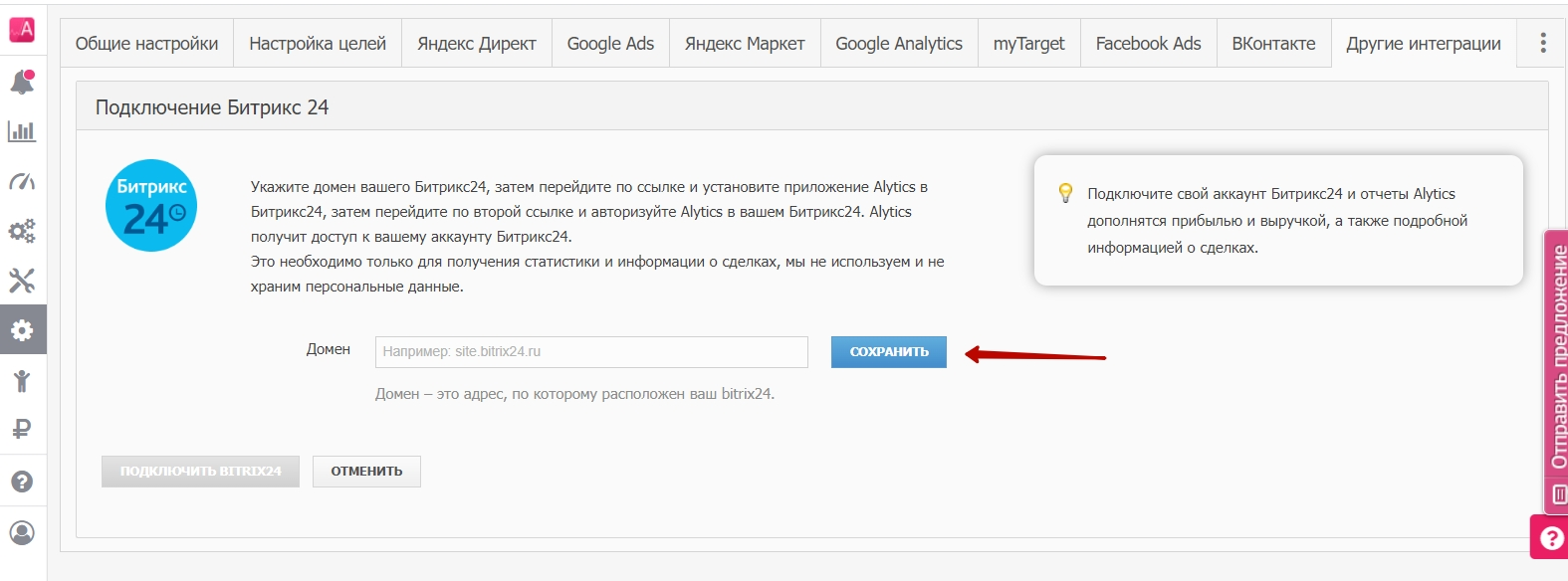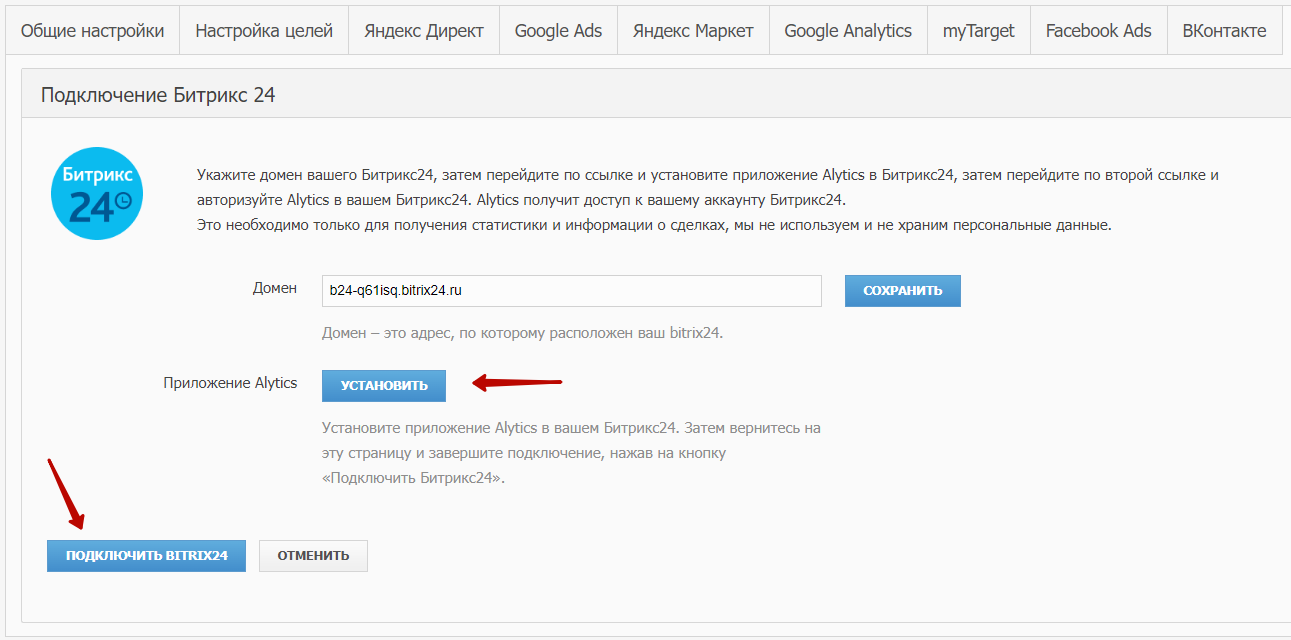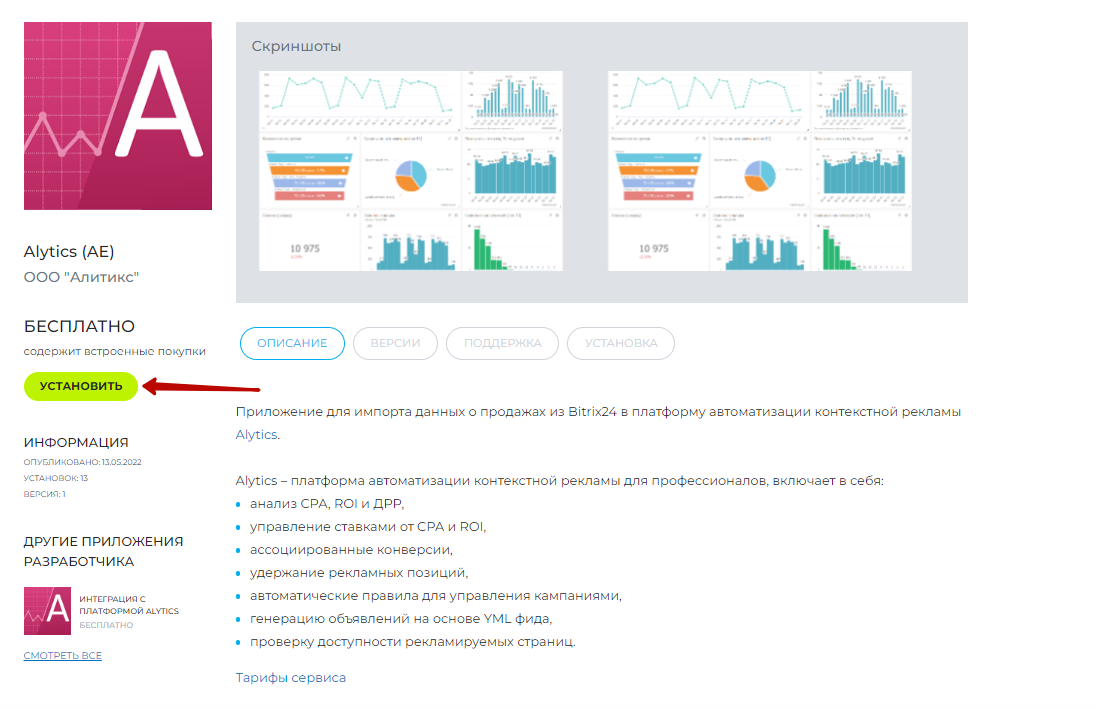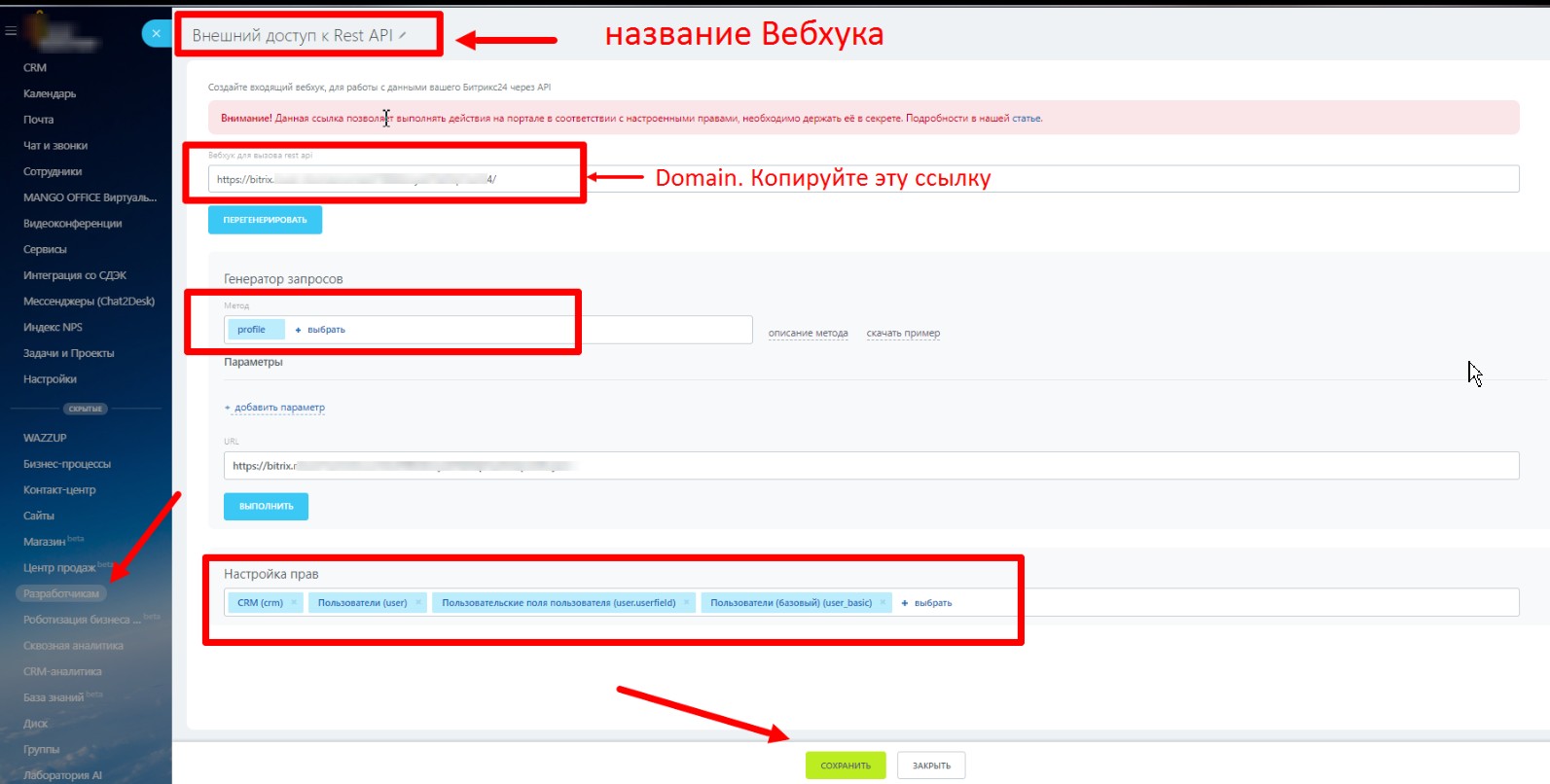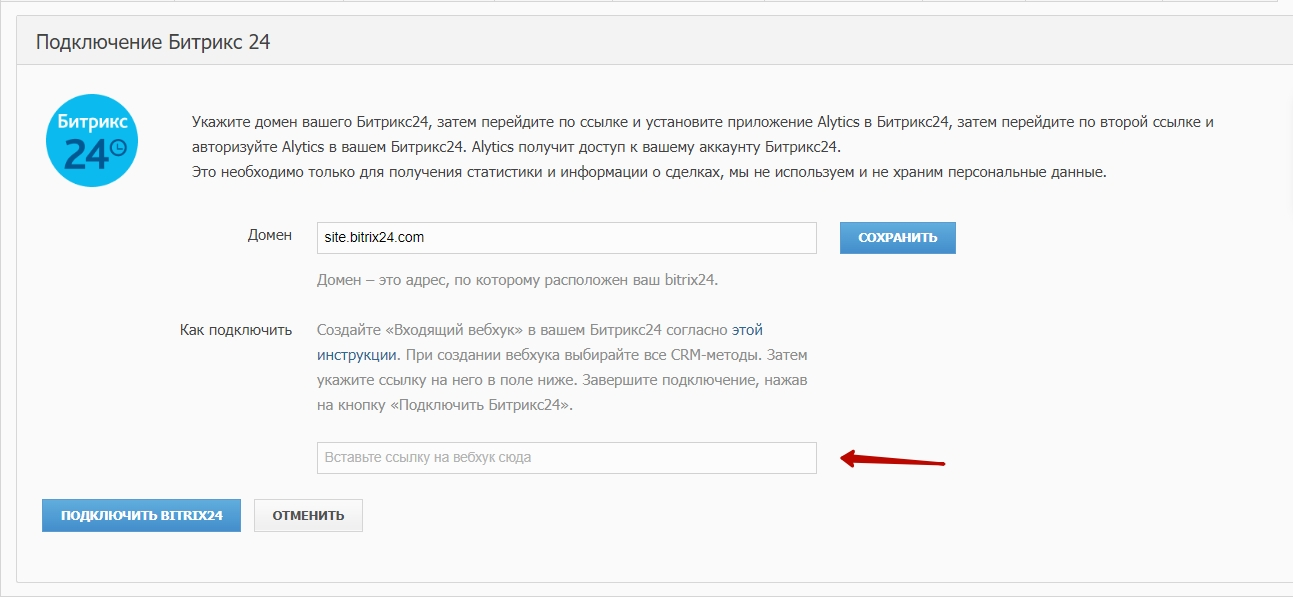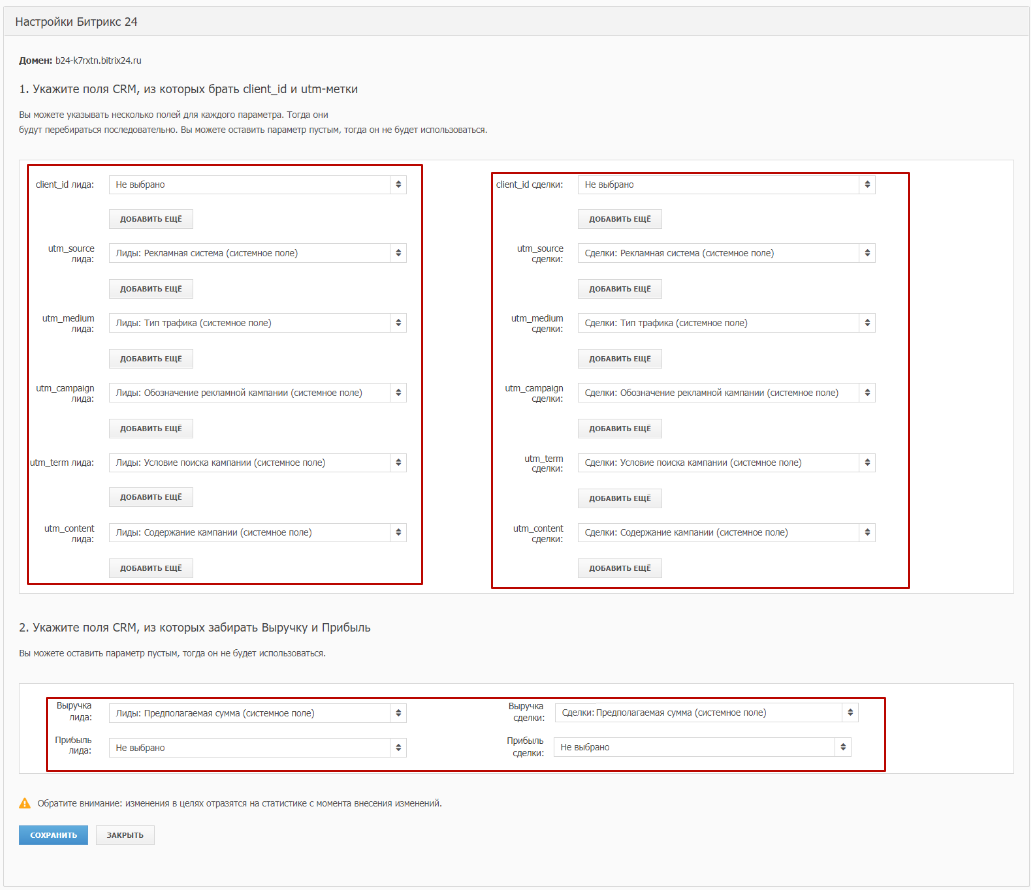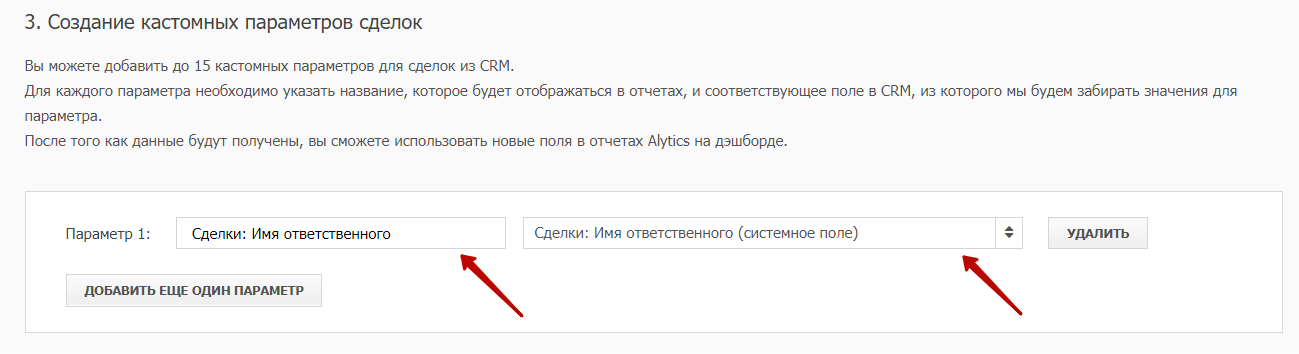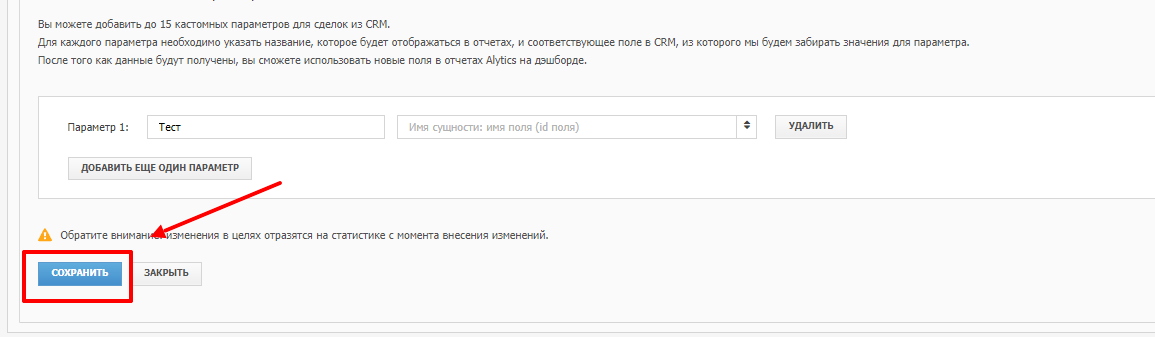Интеграция с Битрикс24
Вы можете воспользоваться готовой интеграцией Alytics с Битрикс24 и подключить получение данных о реальных продажах в Alytics напрямую из Битрикс24. Интеграцию Alytics c Битрикс24 можно разделить на два этапа: интеграция сайта с Битрикс24 и интеграция Битрикс24 с Alytics.
1 этап. Интеграция вашего сайта с Битрикс24
Необходимо произвести самостоятельно. Вам нужно сделать так, чтобы заказы со всех форм сайта попадали в CRM-систему автоматически, при этом в Битрикс24 к Лидам прикреплялся Client id и utm-метки. Client id - обязательно, utm-метки - желательно. Для самостоятельной настройки интеграции сайта с CRM вы можете воспользоваться информацией в статье Как подготовить CRM для подключения к Alytics.
Как и куда в Битрикс24 должны прикрепляться utm и client id:
- Необходимым условием является то, чтобы utm записывались в отдельное текстовое поле. Все utm, как они есть, в одно поле.
- Также приемлем вариант, когда utm записываются в несколько текстовых полей. Каждая utm в отдельное текстовое поле.
- Client id должен быть в отдельном текстовом поле.
2 этап. Интеграция Битрикс24 с Alytics
Настройка интеграции осуществляется двумя способами: самостоятельно (подходит для простого проекта без разделения заказов, суммирования статусов, фильтрации по полю, без интеграции Коллтрекинга/Емейлтрекинга с amoCRM) или с помощью специалистов Alytics
Для самостоятельной настройки интеграции с Битрикс24 необходимо:
1. Нажать на иконку Настройки в проекте и выбрать Интеграция со сторонними сервисами.
2. Далее: нажимаем кнопку Подключить рядом с Битрикс24
3. В поле "Домен" укажите домен вашего Битрикс24 в формате "site.bitrix24.com" и нажмите кнопку "Сохранить":
4. В зависимости от типа Битрикс24 выполните пункт 4.1 или 4.2:
4.1. Если у вас облачная версия Битркис24 и при этом российская, то установите приложение Alytics в вашем Битрикс24, кликнув на кнопку "Установить". Откроется окно в Битрикс24, где вам нужно нажать "Установить". Затем вернитесь в Alytics на страницу подключения и завершите подключение, нажав на кнопку "Подключить Битрикс24".
4.2. Если у вас коробочная версия Битркис24 или зарегистрирована не в России, то создайте «Входящий вебхук» в вашем Битрикс24 cогласно этой инструкции: [1]. При создании вебхука выбирайте:
Название: "Внешний доступ к Rest API"
Вебхук для вызова: не меняем только копируем
Метод: profile
Url: не меняем
Настройка прав: CRM (crm), Пользователи (user), Пользовательские поля пользователя (user.userfield), Пользователи (базовый) (user_basic) (без выбора настройки прав у профайла не будет доступа к битриксу)
Затем укажите ссылку на него в поле ниже. Завершите подключение, нажав на кнопку «Подключить Битрикс24».
5. Настройка полей, из которых будут собираться: client id, utm-метки, Выручка и Прибыль.
По умолчанию значения не заданы, необходимо выбрать поля, которые вы будете использовать для подтягивания Меток и client_id, выберите их в выпадающем списке. Обратите внимание, отдельно настраиваются поля для Лидов и отдельно для Сделок.
Если необходимые значения расположены в нескольких полях, нажмите “Добавить еще” и добавьте все необходимые поля для проверки значений. Поля перебираются последовательно по логике: если в первом поле есть значение, то взять его. Если в первом поле нет значения, то взять из второго.
Если у вас нет Выручки или других полей в CRM, то вы можете в Alytics их не заполнять и оставить пустыми.
6. При необходимости, из CRM вы можете подтягивать дополнительные поля для формирования индивидуальных отчетов под себя. Например, если вам нужно видеть статистику в разрезе менеджеров - понимать сколько каждый менеджер получил Лидов, сколько из них довел до продажи, сколько денег принес компании. Для этого выберите поле из CRM, в котором хранится имя ответственного менеджера. Другой пример: вам может понадобится видеть статистику в разрезе типа сделок. Допустим, у вас сделки делятся на b2b и b2с, в этом случае вы можете подтягивать из CRM соответствующее поле, в котором хранится значение типа сделки. Это поле можно будет использовать для формирования отчетов.
После добавления всех необходимых полей, нажмите “Сохранить”. Статистика из crm начнет собираться в проект после создания интеграции. Статистику из amoCRM в проекте Alytics можно будет увидеть на следующий день.
7. В случае, когда вам необходимо сделать сложную логику подтягивания сделок из CRM в цели, например, вам нужно в Alytics из CRM подтянуть только те сделки, у которых в поле "Сайт" указано значение "Alytics". Или вам нужно подтянуть все Сделки из CRM за исключением тех, которые находятся в статусе "Спам". Кейсов применения сложных целей из CRM очень большое количество. Для таких случае воспользуйтесь инструкцией по Созданию сложных целей из CRM.
Для интеграции Битрикс24 с Alytics с помощью специалистов Alytics, нужно заполнить бриф и отправить его нам на support@alytics.ru. В брифе вам предстоит указать следующую информацию:
1. Какой этап(статус) воронки продаж нужно забирать из CRM в Alytics. Можно выгружать несколько этапов. Если вы хотите передавать в Alytics выручку и/или прибыль, то надо указать, из какого поля в CRM для каждого этапа ее нужно забирать. Лучше всего прислать скриншоты из интерфейса CRM, где стрелочками будет все показано.
2. Пользовательские доступы в CRM: логин, пароль, ссылка для входа (subdomain).
3. Номер проекта или ваш логин в Alytics с точным названием проекта.
Интеграция занимает 2-10 рабочих дня.